חלק מהמשתמשים דיווחו שהם מקבלים שגיאה זו כאשר מנסים להפעיל את FaceTime: "לא ניתן היה להיכנס. אנא בדוק את חיבור הרשת שלך ונסה שוב," אירעה שגיאה במהלך ההפעלה," ושגיאות אחרות בהפעלת FaceTime. מכיוון שלעיתים קרובות לוקח 24 שעות להפעלת FaceTime, המתן לפחות יום שלם אחד לפני פתרון בעיות. אם לאחר 24 שעות, FaceTime עדיין לא מופעל או שאתה ממשיך לקבל שגיאות מסוג זה, בצע את השלבים הבאים.
תוכן
- מאמרים קשורים
-
תיקון שגיאות הפעלת FaceTime
- עיין באתר סטטוס המערכת של אפל
- סמן כמה הגדרות
- תסתכל על ה-Apple ID שלך
- יציאה והכניסה חזרה
- נסה DNS אחר
- חושבים שיש חסימה או מצערת בחשבון FaceTime ו-iMessage שלך?
- הפעל שירותי מיקום
- תיקונים נוספים להפעלת FaceTime במחשבי Mac
- תסתכל על מחזיק המפתחות שלך
-
נסה את טרמינל!
- פתח סשן מסוף
- פוסטים קשורים:
מאמרים קשורים
- רואה שגיאה שהתרחשה במהלך הודעת ההפעלה?
- FaceTime לא עובד באייפון או ב-iDevice
- FaceTime לא עובד; כיצד לפתור בעיות ב-FaceTime כדי לתקן את הבעיות שלך
- כיצד לתקן את FaceTime / iMessage בהמתנה להפעלה
- עזרה וטיפים של FaceTime - כיצד לתקן את הבעיות שלך
תיקון שגיאות הפעלת FaceTime
עיין באתר סטטוס המערכת של אפל
בדוק את זה של אפל מצב מערכת דף עבור בעיות שרת המשפיעות על FaceTime. אם זה רשום בירוק, הכל אמור לעבוד כרגיל. עם זאת, אם FaceTime רשום בצהוב, ישנן בעיות ידועות בשרת שאפל עובדת עליו כעת. 
סמן כמה הגדרות
- התחבר ל-WiFi או לרשת נתונים סלולריים. כל מכשירי האייפון דורשים הודעות SMS כדי להפעיל את מספר הטלפון שלך עבור iMessage ו-FaceTime
- לך ל הגדרות > כללי > תאריך ושעה ובחר הגדר אוטומטית
- אפס את הגדרות הרשת שלך. לך ל הגדרות > כללי > איפוס ובחר אפס הגדרות רשת. פעולה זו מסירה את המזהים והסיסמאות השמורים עבור כל הרשתות השמורות. אז בצע את השלב הזה רק אם אתה יודע את המזהים והסיסמאות שלך

תסתכל על ה-Apple ID שלך
ודא שמזהה Apple והסיסמה שלך נכונים. האם אתה משתמש ב-Apple ID שהוא כתובת דואר אלקטרוני או פשוט שם משתמש? FaceTime ב-iPod Touch דורש מזהה אפל המעוצב למעשה ככתובת דואר אלקטרוני, כך שאם המזהה שלך הוא שם משתמש פשוט (כלומר, אין כניסה ל-@), אז תצטרך לשנות אותו לכתובת דואר אלקטרוני או להשתמש/ליצור מזהה Apple אחר עבור FaceTime.

יש לאמת את כל כתובות הדוא"ל של שם המשתמש על ידי ביקור אתר Apple ID. אם מזהה Apple שלך אינו כתובת אימייל, שנה אותה שם. זֶה מאמר מספק הוראות כיצד לשנות את מזהה Apple.
יציאה והכניסה חזרה
לך ל הגדרות > FaceTime וכבה אותו. הפעל מחדש את המכשיר ולאחר מכן חזור אל הגדרות > FaceTime והפעל אותו בחזרה. עבור מחשבי Mac, עבור אל FaceTime > העדפות > הגדרות ולחץ על יציאה. הפעל מחדש את ה-Mac ולאחר מכן חזור אל FaceTime > העדפות > הגדרות ולחץ על כניסה.
ודא שאתה נכנס עם אותו Apple ID שבו השתמשת בדף חשבון Apple ID.
נסה DNS אחר 
חלק מהמשתמשים מדווחים ששינוי הגדרת ה-DNS ל-DNS הציבורי של Google; 8.8.8.8, 8.8.4.4 תיקנו את בעיית ההפעלה של FaceTime שלהם. כתובות ה-IP הציבוריות של Google DNS הן כדלקמן: 8.8.8.8 ו-8.8.4.4.
לאחר שתעדכן את ה-DNS שלך, כבה ולאחר מכן הפעל את המכשיר או ה-Mac שלך. לאחר מכן נסה את FaceTime שוב.
למידע נוסף על איך לשנות את ה-DNS שלך, ראה המאמר הזה.
חושבים שיש חסימה או מצערת בחשבון FaceTime ו-iMessage שלך?
לפעמים, הסיבה שבגללה iMessage ו-FaceTime אינם זמינים היא בגלל מצערת או חסימה בקצה האחורי.
אם אפל חושדת שחשבונך נפרץ בכל דרך שהיא, היא מסמנת את החשבון והציבה חסימה או מצערת על הגישה לשירותים אלה.
אם אתה חושד במשהו כזה, פנה מיד לאפל!
הפעל שירותי מיקום
ודא ששירותי המיקום מופעלים. לך ל הגדרות > פרטיות > שירותי מיקום > וודא שזה מופעל. אם לא, הקש על שירותי מיקום והפעל את התכונה הזו.
עבור מחשבי Mac, עבור אל העדפות מערכת > אבטחה ופרטיות > פרטיות הכרטיסייה וסמן את תיבת הסימון של "הפעל שירותי מיקום".
תיקונים נוספים להפעלת FaceTime במחשבי Mac
- אם אתה משתמש ב-FaceTime מאחורי חומת אש, ראה מאמר תמיכה זה של אפל. ייתכן שיהיה צורך להשבית כל חומת אש או תוכנת תוכנה זדונית של צד שלישי ולאחר מכן לנסות שוב את FaceTime
- אפס את ה-NVRAM שלך. לפעמים ההגדרות המאוחסנות ב-NVRAM גורמות לבעיות בהפעלת FaceTime. אז כבה את ה-Mac שלך, ואז הפעל אותו ותוך כדי לחיצה על ארבעת המקשים הבאים: Option, Command, P ו-R. החזק עד שנראה שה-Mac שלך מופעל מחדש (או משמיע צלצול הפעלה שני)

- אפס את SMC.
- למחשבים שולחניים: כבה. נתק את כבל החשמל. המתן 15 שניות. חבר את כבל החשמל בחזרה. המתן 5 שניות ואז לחץ על לחצן ההפעלה כדי להפעיל את ה-Mac שלך
- עבור מחשבי MacBook: כבה. נתק את מתאם החשמל מהמחשב שלך. באמצעות המקלדת המובנית, לחץ על Shift-Control-Option בצד שמאל של המקלדת, ולאחר מכן לחץ על לחצן ההפעלה בו-זמנית. החזק את המקשים האלה ואת לחצן ההפעלה למשך 10 שניות. חבר מחדש את מתאם החשמל. לחץ על לחצן ההפעלה כדי להפעיל את ה-MacBook שלך
- חלק מהמשתמשים הצהירו ש-Per Guardian פועל ברקע. ברגע שהם השביתו אותו, הם יכלו להשתמש ב-FaceTime
- כמה משתמשים מארה"ב דיווחו שהם הלכו למקום אחר או חזרה לחנות שבה קנו והפעילו שם; זו עשויה להיות בעיית חומת אש
תסתכל על מחזיק המפתחות שלך 
- השבת את מחזיק מפתחות iCloud. לך ל העדפות מערכת > iCloud ובטל את הסימון באפשרות מחזיק מפתחות כדי להפסיק להשתמש במחזיק מפתחות iCloud באופן זמני
- פתח גישה למחזיק מפתחות (יישום > כלי עזר)
- חפש פריטים המכילים "ID" - כולם צריכים לרשום תחת סוג כסיסמאות של יישומים
- מחק את הפריטים האלה ממחזיק המפתחות שלך
- חפש פריטים המכילים FaceTime ומחק אותם
- עשה את אותו הדבר עבור כל הפריטים המכילים iMessage.
- בפרט, חפש את השניים האלה: מפתח חתימה iMessage ומפתח הצפנת iMessage - אולי יש לך רק שניים, או אולי יש לך הרבה (חלק מהקוראים מגלים שיש להם מאות כאלה)
- מחק את כל אלה
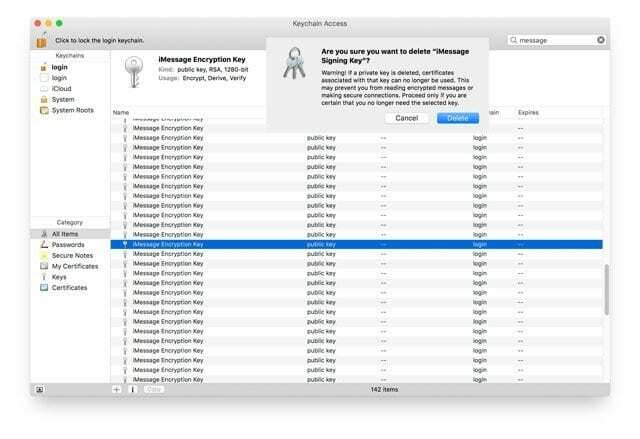
- הפעל מחדש את ה-Mac שלך.
- לאחר אתחול מחדש, macOS מבקש ומייצר צמדי מפתחות חדשים להצפנת iMessage
- נסה לשיר שוב ל-iMessage או FaceTime
- או נסה לאפס את מחזיק מפתחות הכניסה שלך: Finder > כלי עזר > גישה למחזיק מפתחות > תפריט גישה למחזיק מפתחות > העדפות > אפס את ברירת המחדל של מחזיק המפתחות שלי ולאחר מכן הפעל מחדש את המחשב.
- אַזהָרָה! אם תשמרו סיסמאות במחזיק מפתחות, ביצוע שלבים אלה מנקה את כל הסיסמאות והמידע השמורים. אז המשיכו בזהירות
נסה את טרמינל! 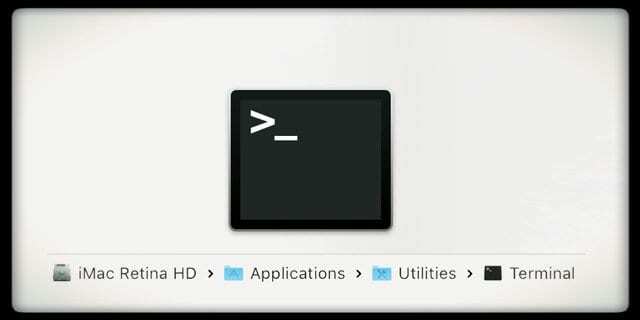
שימוש בטרמינל כדי לנקות כמה נתונים ישנים, העזרה שלי לגרום ל-iMessage ו-FaceTime שלך לעבוד שוב. לפני שנעשה משהו, בוא נגבה את מחשבי ה-Mac שלנו באמצעות Time Machine או שיטת הגיבוי שתבחר. טוב יותר בטוח מאשר להצטער!
פתח סשן מסוף
- הקלד את הפקודה הזו בדיוק: sudo rm /Library/Preferences/com.apple.apsd.plist
- הקש Return כדי לבצע את הפקודה
- צא מהטרמינל
- הפעל מחדש את ה-Mac שלך
- פתח את iMessage או FaceTime ונסה להיכנס שוב
אם אתה עדיין מקבל הודעה זו, אנא עיין בכתובת שלנו מאמר מעמיק כיצד לטפל בשגיאה הספציפית הזו ב-Mac שלך!

אובססיבי לטכנולוגיה מאז הגעתו המוקדמת של A/UX לאפל, Sudz (SK) אחראית על ניהול העריכה של AppleToolBox. הוא מבוסס מלוס אנג'לס, קליפורניה.
Sudz מתמחה בכיסוי כל הקשור ל-macOS, לאחר שסקרה עשרות פיתוחים של OS X ו-macOS במהלך השנים.
בחיים קודמים, סודז עבדה בסיוע לחברות Fortune 100 עם שאיפות הטכנולוגיה והטרנספורמציה העסקית שלהן.